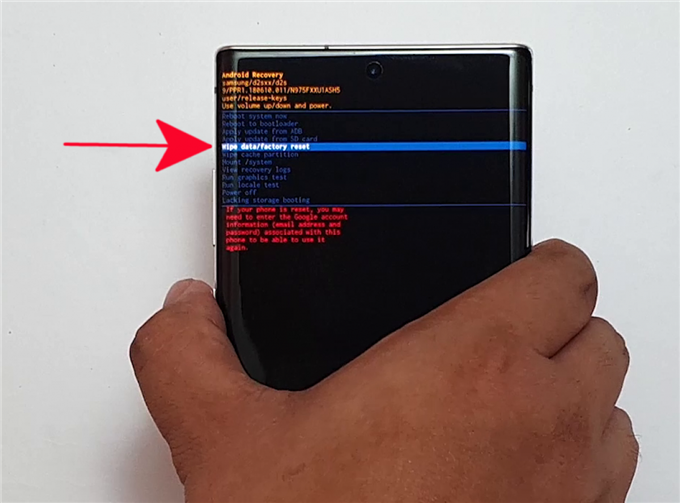Niektorí používatelia Samsung Galaxy Note10 hlásia, že ich zariadenie má problém s bootovacou slučkou potom, čo sa aktualizovali na Android 10. Aj keď sa to určite nedeje s väčšinou zariadení Note10, je to platný problém, ktorý sa môže vyskytnúť v dôsledku mnohých príčin , Boot loop je termín, ktorý sa používa na opis problému, keď zariadenie nemôže dokončiť proces zavádzania. Telefón sa pokúsi naštartovať, ale zastaví sa v polovici cesty a reštartuje sa, opakuje cyklus.
Niektoré prípady zavádzacej slučky sú vyvolané aktualizáciou v už poškodenom softvérovom stave, zatiaľ čo iné môžu byť vyvolané úpravou oficiálnej verzie softvéru (zakorenenie) používateľom..
Ak je vaše zariadenie Samsung zaseknuté na obrazovke s logom Samsung a nedá sa naštartovať, môže byť pre vás jediným riešením obnovenie továrenských nastavení. V niektorých situáciách môže byť problém so zavádzacou slučkou spôsobený zlou systémovou vyrovnávacou pamäťou po aktualizácii, takže môže byť potrebné vymazanie oddielu vyrovnávacej pamäte.
V tomto krátkom návode vám ukážeme, ako obnoviť továrenské nastavenie vášho zariadenia Note10 pomocou režimu obnovenia, aby sa vyriešil problém so zavádzacou slučkou.
Oprava zavádzacej slučky v galaxii Note10
Potrebný čas: 5 minút.
K problému zavádzacej slučky zvyčajne dochádza po aktualizácii softvéru alebo počas neúspešnej úpravy softvéru používateľom. Ak ho chcete opraviť, budete musieť vykonať obnovenie továrenských nastavení prostredníctvom režimu obnovenia. Zostane to jediná možnosť, pretože nebudete môcť obnoviť továrenské nastavenia zariadenia pomocou ponuky Nastavenia.
VÝSTRAHA: Obnovenie továrenských nastavení vymaže všetky údaje o používateľovi, ako sú fotografie, videá, kontakty, dokumenty atď. Zálohujte pomocou inteligentného prepínača, Google Cloud alebo Samsung Cloud.
Ak používate šifrovanú SD kartu, vaša Poznámka 10 ich po resetovaní nebude môcť prečítať. Aby ste ju mohli znovu použiť, musíte ju naformátovať (údaje na karte sa vymažú).
Nakoniec sa uistite, že poznáte svoje Poverenia účtu Google ako ich musíte zadať po resetovaní. Ak nemôžete poskytnúť správne používateľské meno a heslo z dôvodu obnovenia pôvodného nastavenia, vaše zariadenie zablokuje prístup.
- Vypnite zariadenie.
Toto je dôležité. Ak ho nemôžete vypnúť, nikdy nebudete môcť spustiť režim obnovenia. Stlačte a podržte kláves Moc a vyberte Vypnúť. Ak nedokážete zariadenie vypnúť pravidelne pomocou tlačidla napájania, počkajte, kým sa nevybije batéria telefónu. Potom nabite telefón 30 minút pred zavedením do režimu obnovenia.

- Nabite svoju Poznámka10.
Zariadenie musí mať najmenej 50% batéria. Ak chcete byť na bezpečnej strane, pripojte telefón k nabíjačke počas celého tohto postupu.

- Zavádzanie do režimu obnovenia.
Stlačte a podržte kláves Zvýšiť hlasitosť kľúč a Bixby / Power key. Po zobrazení obrazovky s logom Samsung uvoľnite tlačidlá.

- Vyberte položku „Vymazať údaje / obnoviť továrenské nastavenia“.
Zvýraznite pomocou tlačidla zníženia hlasitosti Zmazať údaje / obnoviť továrenské nastavenia.

- Pomocou tlačidla napájania obnovte továrenské nastavenia.
Raz Zmazať údaje / obnoviť továrenské nastavenia bola zvýraznená, stlačte kláves Moc gombík.

- Vyberte Áno.
Použi Znížiť hlasitosť kľúč na zvýraznenie Áno.

- Potvrďte vymazanie údajov / obnovenie továrenských nastavení.
Použi Moc vyberte Yes (Áno) a začnite obnoviť továrenské nastavenia.

- Reštartujte zariadenie.
Po vymazaní zariadenia budete musieť reštartovať a dokončiť proces resetovania. Stlačte kláves Moc tlačidlo na reštartovanie.

- Nechajte zariadenie reštartovať.
Reštart vášho zariadenia Note10 môže trvať až 30 sekúnd. Neprerušujte ho, kým sa reštartuje.

- Nastavte telefón znova.
Nastavte zariadenie podľa pokynov na obrazovke.

Získajte pomoc od spoločnosti Samsung
V mnohých prípadoch problémov so zavádzacou slučkou by vám malo pomôcť obnovenie továrenských nastavení, ale ak je váš neúspešný, mali by ste navštíviť miestne servisné stredisko Samsung. Niekedy je zariadenie, ktoré uviazlo v nekonečnom bootovacom cykle, v skutočnosti príznakom hlbšieho problému so softvérom alebo dokonca zlyhania hardvéru. Keď je to vaša situácia, bohužiaľ nemôžete nič urobiť. Zariadenie Samsung budete musieť nechať skontrolovať, aby sa mohlo rozhodnúť, či ho bude musieť opraviť alebo vymeniť.
Navrhované údaje:
- Ako odstrániť kontextové reklamy na stránkach Samsung
- Ako identifikovať poslednú použitú aplikáciu na opravu kontextových reklám v systéme Android
- Ako blokovať kontextové reklamy v internetovom prehliadači Samsung
- Ako blokovať kontextové reklamy v prehliadači Google Chrome